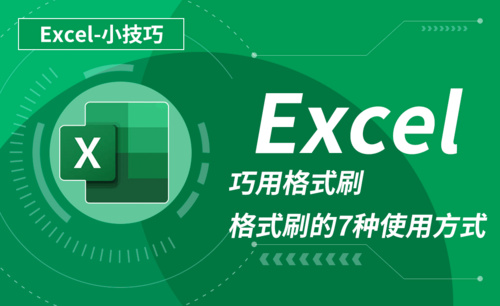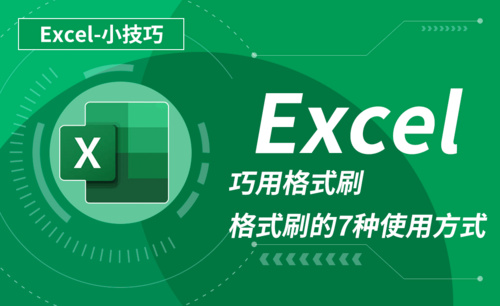Excel格式刷怎么用?有快捷键吗
发布时间:2020年12月17日 14:58
电脑型号:联想小新Air15
系统版本:win10
软件版本:WPS2019
用Excel做表格时,其表格整体的的格式,都将影响着布局和美观,但有时一个个的调整又太费事,这时,您就可以用到工具——格式刷,通过格式刷能大大提高工作效率。下面就为您讲解Excel中格式刷的用法及格式刷的快捷键使用方法。
格式刷的使用方法:
1.打开EXCEL,新建一个EXCEL表格。
2.任意输入我们的内容以及设置我们的格式,例如我标注不同的颜色。
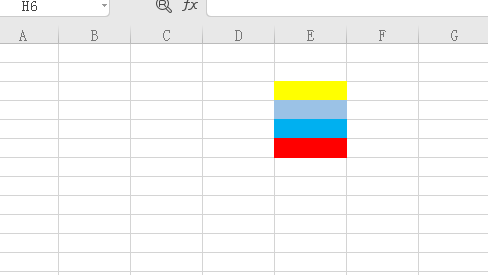
3.如果我想让表格中的其它单元格也变成颜色及同样的格式,我们选择单个颜色,比如我选择黄色,然后点击左上角的格式刷,鼠标会带着一个小刷子,你刷哪里,哪里就变得和之前选中的格式一样。
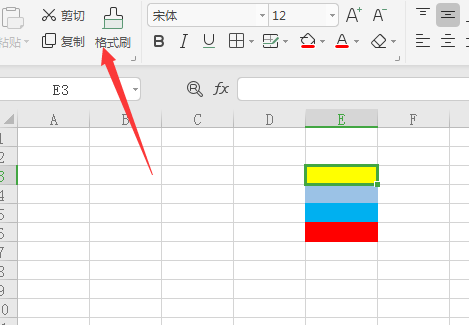
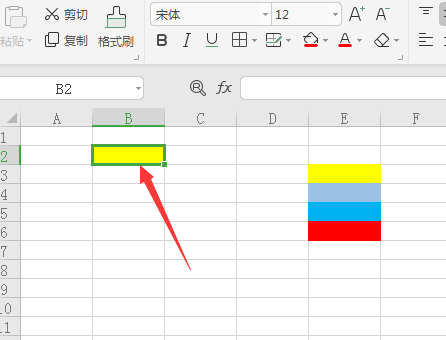
4.如果要组合其他格式一致刷,那么就一起选择,然后就实现了格式刷批量完成格式。
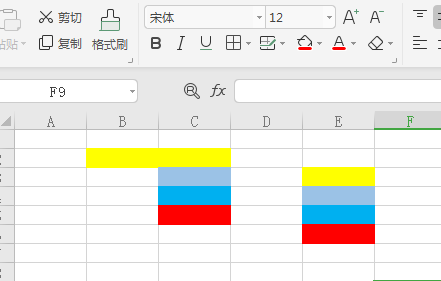
说完了格式刷的用法,那格式刷还有哪些方便功能呢?
1、双击格式刷无限次使用:点一下就只能刷一次格式,双击格式刷就可以无限次的刷格式。
2、指定内容填充颜色 要给【名字】填充颜色,选中填充好颜色的【名字】单元格,双击格式刷,用快捷键Ctrl+F查找功能,粘贴文字后,点击查找全部,再按下Ctrl+A,名字全部填充上颜色。
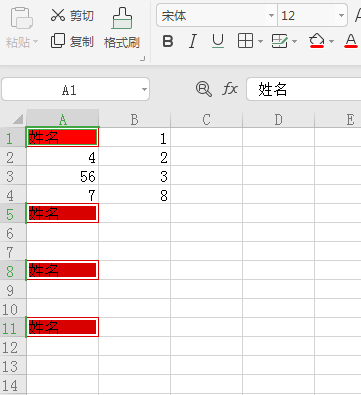
3、格式刷复制内容 选中要复制的区域,再双击格式刷,鼠标定位到要复制的区域上,接着按下回车键,就能将格式和内容复制到其他区域上。
Excel格式刷有快捷键吗?
说了这么多,怎么能少了Excel格式刷的快捷键呢?普遍为快捷键:“Ctrl+Shift+C”和“Ctrl+Shift+V”,当然根据您用的版本不同,操作上也存在一定的差异。
关于Excel格式刷的使用及快捷键,您是否学会了呢,快快操作起来吧。